1、选择第2张幻灯片中右上角的图片,单击“动画样式”选择“翻转式由远及近”。动画样式创建好后,在该图片标记显示序号“1”。

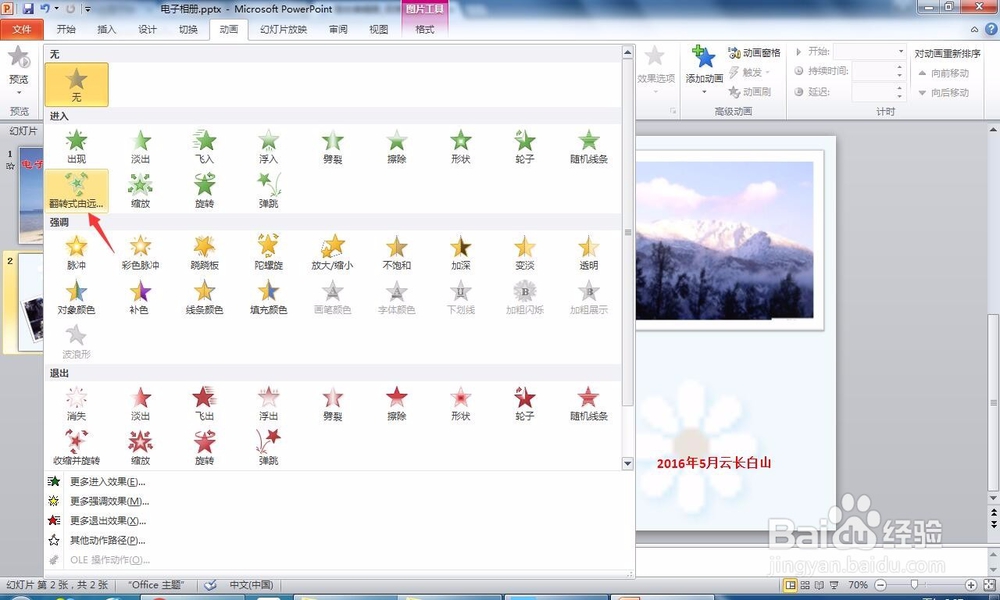

2、选择左下角的图片重复步骤1的操作,则该图片显示序号“2”。

3、选中文本框,在“动画”--“动画”--“更多进入效果”。在弹出的“更多进入效果”对话框中选择满意的进入效果。完成后,点击确定,则显示序号“3”。



4、选择序号为“1”的图片,在“计时”选项组,选择“开始”下拉列表中的“上一动画之后”。此时序号由“1”变为“0”,而其他序号顺延。将持续时间更改为2s。



5、按照步骤4同样设置另一张图片和文本,参数如下。按F5预览效果。


6、选择第3张幻灯片,然后选择左上角的图片,在“动画”--“动画样式”列表中选择“浮入”。然后,在动画选项组中,单击“动画效果”选择“上浮”。在“计时”选项组,在“开始”下拉列表中选择额”在上一动画之后“。持续时间设置为2s。



7、选择另外一张图片,安州步骤6进行相同的设置,但是动画效果设置为”下浮“,开始下拉列表选择”与上一动画同时“。


8、选中右上角文本框,设置动画样式为”擦除“,动画效果为”自右侧“。设置开始下拉列表为”上一动画之后“,持续时间2s。


9、选中左下角的文本,重复步骤8,参数如下。完成后按F5放映,查看效果。


10、其他幻灯片类似,不再赘述。
